close
用I nfraRecorder 製作教學光碟映像檔
InfraRecorder下載的網址 (仲佑大力推薦)
選擇Downloads
請選擇下載Zip archive (可攜板)
本站自動解壓縮檔的下載連結: http://tinyurl.com/yznee7u

Zip檔解開後執行InfraRecorder.exe

設定鈕

[Language] -->Chinese (Traditional)
確定後....請關掉本程式
重新執行InfraRecorder.exe
您會發現介面已經是中文語系囉~


來源裝置:選好您放置光碟的機器....

[映像檔案][...]

選擇您要儲存映像檔的位置及檔名....

按下確定後.....

就開始「映像檔」的製作囉!!
「虛擬光碟WinCDEmu安裝與使用」(阿欣老師的文件)
本段的作者是:華龍國小的李宗欣老師



Zip檔解開後執行InfraRecorder.exe
設定鈕
[Language] -->Chinese (Traditional)
確定後....請關掉本程式
重新執行InfraRecorder.exe
您會發現介面已經是中文語系囉~
[動作][複製光碟][至光碟映像檔...]
來源裝置:選好您放置光碟的機器....
[映像檔案][...]
選擇您要儲存映像檔的位置及檔名....
按下確定後.....
就開始「映像檔」的製作囉!!
Ps.阿欣老師用ImgBurn經常無法順利轉出的ISO映像檔,有些製好的ISO映像檔又無法正常用WinCDEmu掛上....
所以我才聽從安臨老師的建議改用仲佑老師推薦的這套燒錄程式
「虛擬光碟MagicDisc」(阿亮校長推薦)
為何選用Magicdisc虛擬光碟
01.有些機器我用WinCDEmu掛載光碟映像檔會失敗
最後提醒大家
如果是用MagicDisc當虛擬光碟
發現無法正常掛載「映像檔」時
請先將虛擬光碟 「Disable」掉
重新掛載「映像檔」後就會正常.....
「虛擬光碟WinCDEmu安裝與使用」(阿欣老師的文件)
本段的作者是:華龍國小的李宗欣老師
安裝 WinCDEmu
1.安裝程式
1-1 本站下載的網址 http://tinyurl.com/yh2c7lf
1-2 安裝
安裝過程中,若遇到如下畫面,按下繼續安裝即可

一下子就完成安裝了。
等一再來說明如何使用 WinCDEmu
使用WinCDEmu
剛剛已將光碟片製成了 iso 映像檔,繼續看看如何使用WinCDEmu來掛載iso 檔變成虛擬光碟。
1-1 找到 iso 檔案
1-2 在 iso 檔案上,連按滑鼠左鍵兩下
選擇你要掛載的「磁碟機代號」→ 按下「好」

1-3 你就可以在你的電腦上,看到這個虛擬光碟了

要開啟它,就跟一般光碟機一樣的操作方式。
1-4 卸載虛擬光碟
當你不用這片虛擬光碟或要掛載其他 iso 映像檔,只要
- 找到這台虛擬光碟機
- 按右鍵 → 退出 ,就樣就完成了

Best Regards from 士玉
資訊教學日誌
http://jainan.blogspot.com
士玉的藏書閣
http://www.anobii.com/hs1250
攝影生活館
http://jainanworld.blogspot.com
http://jainan.blogspot.com
士玉的藏書閣
http://www.anobii.com/hs1250
攝影生活館
http://jainanworld.blogspot.com
Posted via email from 新竹瘋浪客
全站熱搜



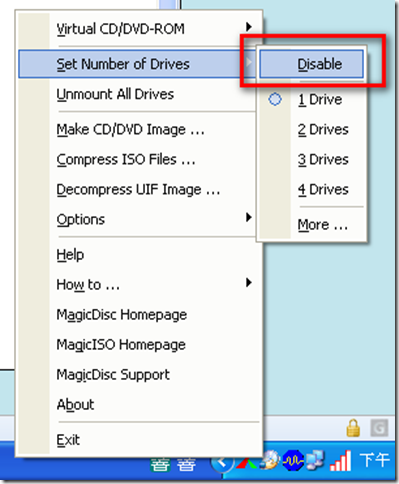


 留言列表
留言列表


